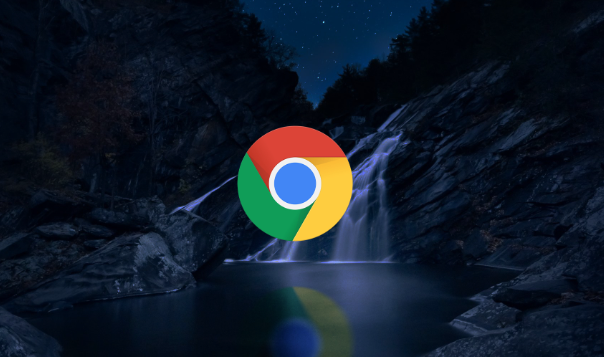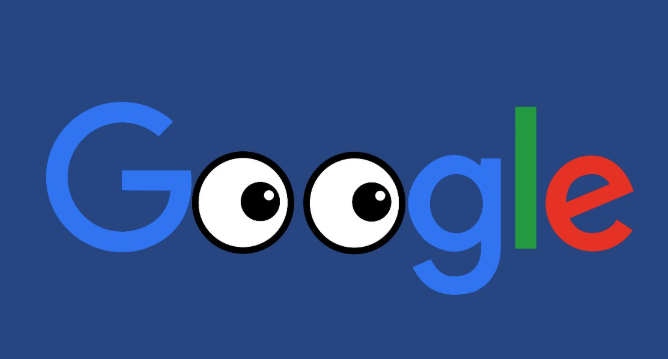Chrome浏览器如何支持更高效的图像渲染
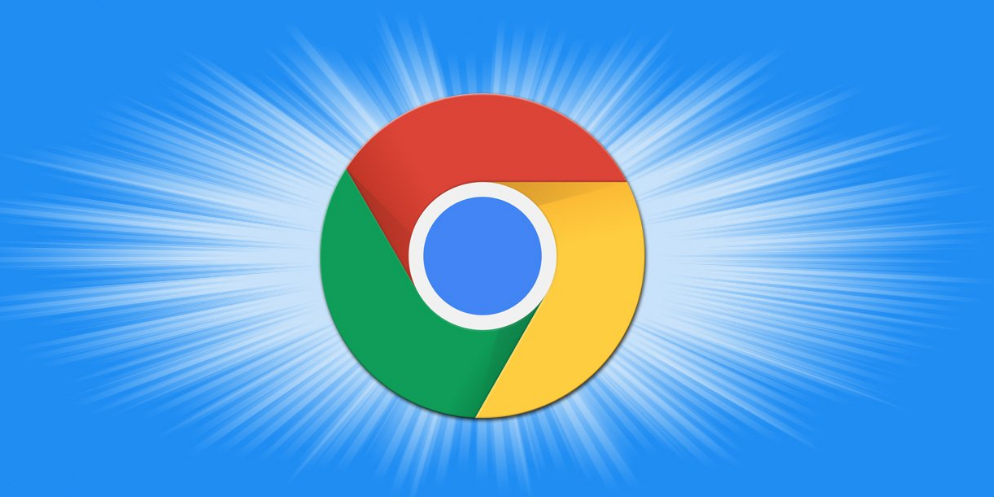
一、启用硬件加速
1. 打开Chrome浏览器,在地址栏中输入“chrome://settings/”,然后按回车键进入设置页面。
2. 在设置页面中,向下滚动找到“高级”选项,点击展开。
3. 在高级设置中,找到“系统”部分,确保“使用硬件加速模式(如果可用)”选项已勾选。启用硬件加速可以利用计算机的图形处理单元(GPU)来加速图像渲染,提高浏览器的性能和响应速度。
二、更新显卡驱动程序
过时的显卡驱动程序可能会导致图像渲染问题。定期更新显卡驱动程序可以确保与Chrome浏览器的兼容性,并提高图像渲染效率。具体操作步骤如下:
1. 确定显卡型号。可以通过设备管理器或显卡制造商的官方网站查询。
2. 访问显卡制造商的官方网站,下载对应型号的最新驱动程序。
3. 按照提示完成驱动程序的安装,安装完成后重启计算机。
三、清理浏览器缓存和Cookie
过多的缓存和Cookie可能会影响Chrome浏览器的性能,包括图像渲染速度。定期清理浏览器缓存和Cookie可以让浏览器更加流畅地运行。操作方法如下:
1. 在Chrome浏览器中,点击右上角的菜单按钮,选择“更多工具”>“清除浏览数据”。
2. 在弹出的对话框中,选择要清除的内容,包括缓存和Cookie等,然后点击“清除数据”按钮。
四、调整图像设置
在某些情况下,调整图像设置也可以提高图像渲染效率。例如,降低图像质量或调整图像尺寸等。不过需要注意的是,这可能会对图像的视觉效果产生一定影响。具体操作可以在网页的开发者工具中进行,通过右键点击图像,选择“检查”来打开开发者工具,然后在“样式”选项卡中对图像的相关属性进行调整。
五、避免使用过多的扩展程序
虽然扩展程序可以为Chrome浏览器增添各种功能,但过多地安装和使用扩展程序会占用系统资源,从而影响图像渲染速度。因此,建议只安装必要的扩展程序,并定期清理不需要的扩展程序。
通过以上这些方法,可以在一定程度上提高Chrome浏览器的图像渲染效率,让用户在浏览网页时能够获得更好的视觉体验。同时,随着技术的不断发展,Chrome浏览器也会不断优化其图像渲染能力,为用户带来更加流畅和高效的浏览体验。